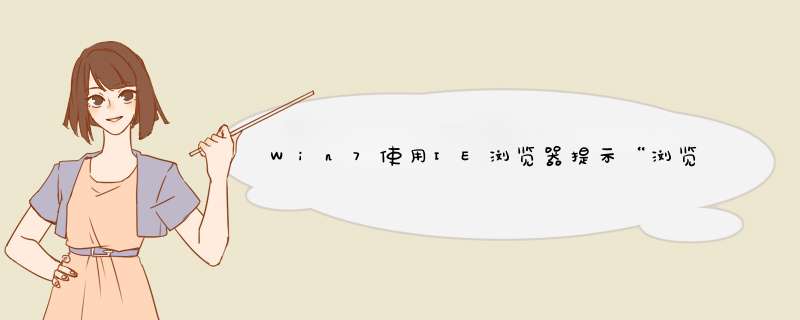
2、我们在控制面板中找到:Internet,右键:Internet - 打开;
4、在隐私设置中我们点击:高级;5、我们在高级隐私设置窗口,按图中顺序勾选。
(1)替代自动Cookie处理(O);
(2)第一方Cookie:接受(A);
(3)第三方Cookie:接受(C);
(4)总是允许会话Cookie(W);
(5)确定。
6、回到Internet属性窗口,我们点击确定退出。
win7系统IE修改为接受cookie的步骤:
1、点工具菜单——Internet选项;
2、选择隐私选项卡,点高级按钮;
3、勾选【替代自动cookie处理】;
第一方cookie:选中接受;
第三方cookie:选中接受;
勾选【总是允许会话cookie】,点确定。
欢迎分享,转载请注明来源:内存溢出

 微信扫一扫
微信扫一扫
 支付宝扫一扫
支付宝扫一扫
评论列表(0条)